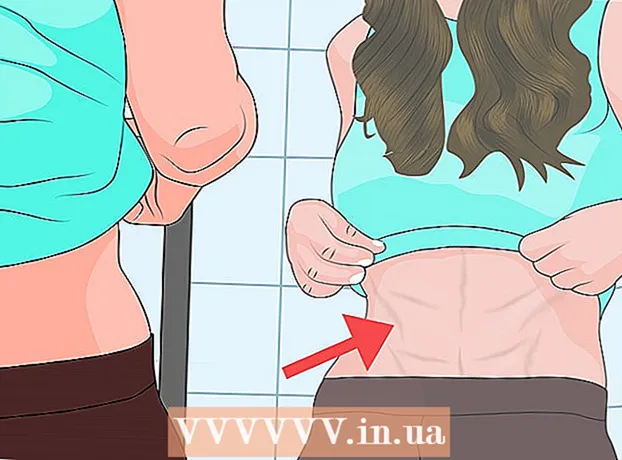Autorius:
Frank Hunt
Kūrybos Data:
15 Kovas 2021
Atnaujinimo Data:
1 Liepos Mėn 2024

Turinys
Šis „wikiHow“ moko jus atsisiųsti svetainę į savo kompiuterį, kad galėtumėte ja naudotis neprisijungę. Kai kurios svetainės neleidžia jų atsisiųsti dėl apribojimų.
Žengti
 Ieškokite svetainės atsisiuntimo priemonės. Yra daugybė nemokamų programų, kurios padės jums nukopijuoti ir atsisiųsti duomenis iš svetainių. Keletas įprastų pasirinkimų yra šie:
Ieškokite svetainės atsisiuntimo priemonės. Yra daugybė nemokamų programų, kurios padės jums nukopijuoti ir atsisiųsti duomenis iš svetainių. Keletas įprastų pasirinkimų yra šie: - „ITrack“ - „Windows“ / „Linux“.„ITrack“ leidžia pasirinkti, kurie svetainės aspektai bus atsisiųsti, o kurie vėluos.
- „WebRipper“ - Tik „Windows“. Naudodamiesi šia programa galite išgauti viską iš nuotraukų, vaizdo įrašų ir nuorodų į HTML arba pasirinktos svetainės puslapio maketo kodą.
- „DeepVacuum“ - Sukurtas „Mac OS X“. „DeepVacuum“, panašus į kompiuterio „Athrack“, leidžia prieš atsisiųsdami svetainę filtruoti tam tikrus failų tipus (pvz., Nuotraukas ar nuorodas).
- „SiteSucker“ - Sukurtas „Mac OS El Capitan“ ir „Sierra“, nors oficialioje svetainėje yra „iOS“ versijų ir ankstesnių „Mac OS X“ versijų. „SiteSucker“ veikia taip pat, kaip ir „DeepVacuum“, tačiau galite nustatyti, kad neprisijungus naudojami tinklalapiai būtų automatiškai atnaujinami prisijungus prie interneto. Taip pat yra a „iOS“ galima versija.
 Išnagrinėkite pasirinktą atsisiuntėją. Jei norite susidaryti aiškų norimo svetainės atsisiuntėjo vaizdą, pažiūrėkite, ką kiti žmonės apie tai sako. Jei dauguma vartotojų rekomenduoja atsisiųsti programą ir mano, kad jums bus gerai žinoma programos sąsaja, galite tęsti.
Išnagrinėkite pasirinktą atsisiuntėją. Jei norite susidaryti aiškų norimo svetainės atsisiuntėjo vaizdą, pažiūrėkite, ką kiti žmonės apie tai sako. Jei dauguma vartotojų rekomenduoja atsisiųsti programą ir mano, kad jums bus gerai žinoma programos sąsaja, galite tęsti. - Venkite programinės įrangos su blogais atsiliepimais.
- Galimybė naudoti pasirinktos svetainės atsisiuntimo programos demonstracines vaizdo medžiagas suteiks jums supratimą, ar jaučiatės patogiai su programa.
 Atsisiųskite programą. Dauguma svetainių atsisiuntėjų yra priglobtos atsisiuntimo svetainėse, kurios nėra apsaugotos naudojant HTTPS šifravimą, todėl atsisiųsdami programą įsitikinkite, kad esate saugiame tinkle (pvz., Savo namų tinkle, o ne viešoje vietoje).
Atsisiųskite programą. Dauguma svetainių atsisiuntėjų yra priglobtos atsisiuntimo svetainėse, kurios nėra apsaugotos naudojant HTTPS šifravimą, todėl atsisiųsdami programą įsitikinkite, kad esate saugiame tinkle (pvz., Savo namų tinkle, o ne viešoje vietoje). - Jei įmanoma, pabandykite rasti kūrėjo svetainėje priglobtą svetainės atsisiuntimo programą.
- Prieš pradedant atsisiųsti failą, gali reikėti pasirinkti išsaugojimo vietą kompiuteryje.
 Dukart spustelėkite diegimo failą. Jis yra jūsų kompiuterio saugojimo vietoje. Tai atlikę paleisite diegimo programą, kuri įdiegs jūsų svetainės atsisiuntimo programą jūsų kompiuteryje.
Dukart spustelėkite diegimo failą. Jis yra jūsų kompiuterio saugojimo vietoje. Tai atlikę paleisite diegimo programą, kuri įdiegs jūsų svetainės atsisiuntimo programą jūsų kompiuteryje.  Vykdykite diegimo instrukcijas ekrane. Tai priklauso nuo jūsų pasirinktos programos, todėl diegdami savo svetainės atsisiuntimo programą atkreipkite dėmesį į konkrečias detales, paminėtas diegimo procese.
Vykdykite diegimo instrukcijas ekrane. Tai priklauso nuo jūsų pasirinktos programos, todėl diegdami savo svetainės atsisiuntimo programą atkreipkite dėmesį į konkrečias detales, paminėtas diegimo procese.  Palaukite, kol programa baigs diegti, tada atidarykite ją. Baigę diegti programą, galite atsisiųsti savo pirmąją svetainę.
Palaukite, kol programa baigs diegti, tada atidarykite ją. Baigę diegti programą, galite atsisiųsti savo pirmąją svetainę.  Nukopijuokite norimos atsisiųsti svetainės URL. Norėdami tai padaryti, atidarykite svetainę pasirinktoje interneto naršyklėje, tada naršyklės lango viršuje pasirinkite svetainės adresą, dešiniuoju pelės mygtuku spustelėkite pasirinktą sritį dviem pirštais ir spustelėkite "Kopijuoti".
Nukopijuokite norimos atsisiųsti svetainės URL. Norėdami tai padaryti, atidarykite svetainę pasirinktoje interneto naršyklėje, tada naršyklės lango viršuje pasirinkite svetainės adresą, dešiniuoju pelės mygtuku spustelėkite pasirinktą sritį dviem pirštais ir spustelėkite "Kopijuoti". - Tu taip pat gali „Ctrl“ (arba ⌘ komanda „Mac“ sistemoje) ir palieskite C. norėdami nukopijuoti pasirinktą tekstą.
 Įklijuokite svetainės adresą į atsisiuntimo programos „URL“ juostą. Šios juostos pavadinimas ir vieta įvairiose programose skirsis, tačiau tai tikriausiai yra programos lango viršuje esantis teksto laukas.
Įklijuokite svetainės adresą į atsisiuntimo programos „URL“ juostą. Šios juostos pavadinimas ir vieta įvairiose programose skirsis, tačiau tai tikriausiai yra programos lango viršuje esantis teksto laukas. - Šiame puslapyje taip pat galite pasirinkti atsisiuntimo kriterijus, pvz., Failų, kuriuos norite išskirti, tipą arba į kurią kompiuterio vietą norite atsisiųsti svetainę.
 Spustelėkite savo programos mygtuką „Atsisiųsti“. Vėlgi, šio mygtuko pavadinimas ir vieta priklausys nuo jūsų naudojamos programos, tačiau greičiausiai ją rasite lango apačioje. Jūsų svetainė bus atsisiųsta į jūsų kompiuterį.
Spustelėkite savo programos mygtuką „Atsisiųsti“. Vėlgi, šio mygtuko pavadinimas ir vieta priklausys nuo jūsų naudojamos programos, tačiau greičiausiai ją rasite lango apačioje. Jūsų svetainė bus atsisiųsta į jūsų kompiuterį.  Palaukite, kol jūsų svetainė bus atsisiųsta. Tai padarę, galėsite prisijungti prie atsisiųstos svetainės neprisijungę.
Palaukite, kol jūsų svetainė bus atsisiųsta. Tai padarę, galėsite prisijungti prie atsisiųstos svetainės neprisijungę. - Dinaminiai ar socialiniai atsisiųstų svetainių aspektai nėra išsaugomi, nes šie aspektai priklauso nuo internetinių funkcijų.
Patarimai
- Svetainių atsisiuntėjai taip pat gali būti naudojami atsarginėms jūsų svetainių kopijoms kurti.
Įspėjimai
- Atsisiuntimas iš svetainių, kuriose yra daug susietų puslapių ir medijos, pavyzdžiui, socialinės žiniasklaidos svetainių, gali užimti daug vietos jūsų kompiuteryje.
- Kai kurios svetainės blokuoja atsisiuntimą iš svetainių, nes nenori, kad jų turinys dubliuotųsi. Tokiais atvejais kiekvieną tinklalapį turite išsaugoti atskirai.
- Prieš bandydami įsitikinti, kad atsisiųsti pasirinktą svetainę yra teisėta.